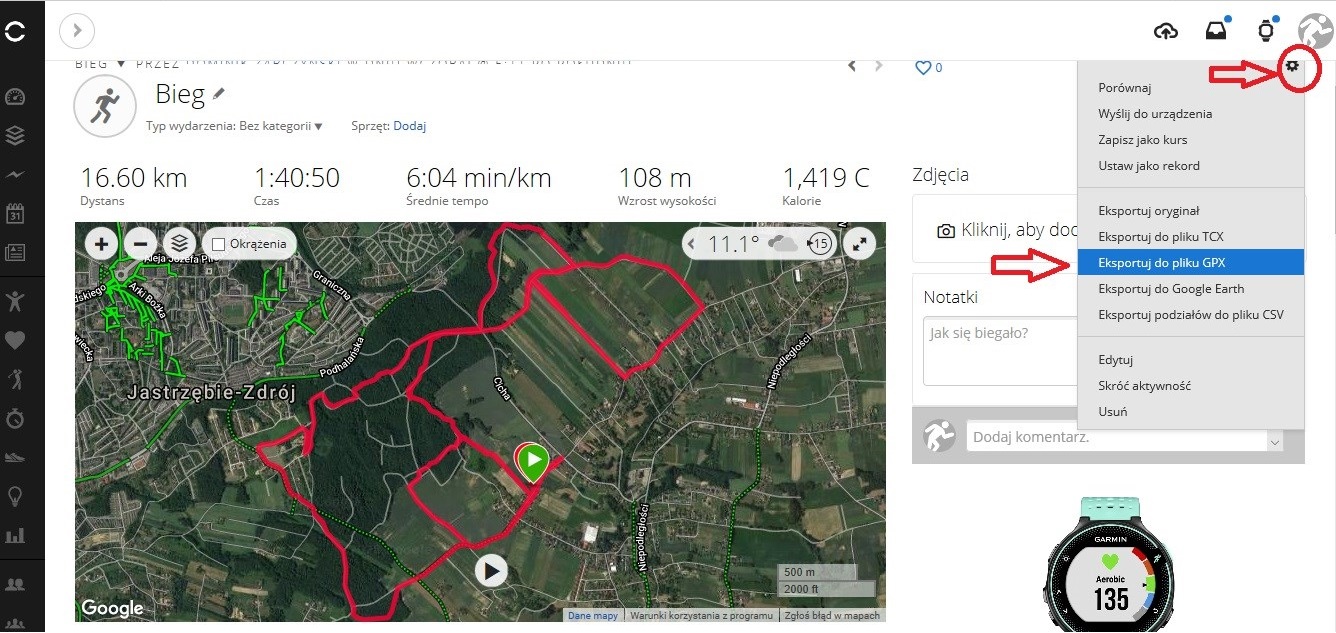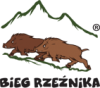Rzeźnik 500 - drugie starcie
i do GSB w “realu”na Festiwalu Biegu Rzeźnika 2025. Albo tak po prostu przebiegnę.
- Wyzwanie trwa do 10.10.2024
- Zapisy trwają od 10.07.2024 do 15.09.2024
- Dystans: 500 km
- Zaczynasz swą przygodę kiedy chcesz, ale twój cel jest jasny: to wyzwanie, w którym zmierzysz się z GSB czyli najdłuższym szlakiem wytyczonym w polskich górach.
Skąd pomysł i o co chodzi
Okazało się, że nasze wyzwanie “Rzeźnik 500” przypadło Wam mocno do gustu.
W pierwszej edycji wystartowało 159 osób (zapisało się 172 osoby), wyzwanie ukończyło 135 osób. Najlepszy wynik 16 dni – 500 km
“Rzeźnik 500”, czyli biegu po Głównym Szlaku Beskidzkim, to idea która od lat chodziła nam po głowach i już wiemy, że niebawem zrobimy to także “w realu” na Festiwalu Rzeźnika 2025r . Mamy więc nadzieję, że znajdą się śmiałkowie którzy zechcą pokonać trasę GSB również w “realu” i wezmą udział w Rzeźniku 500 na żywo.
To jednak olbrzymie wyzwanie logistyczne i organizacyjne, więc żeby to zrobić naprawdę dobrze wymaga czasu i energii. Ale zrobimy to i z początkiem września powinniśmy ruszyć z zapisami.
Tymczasem myśląc o tym coraz śmielej stworzyliśmy wirtualną wersję “Rzeźnika 500” – drugie starcie. To wyzwanie dla wszystkich miłośników gór i biegania, którzy już teraz chcą poczuć namiastkę rzeźnickich emocji i jednocześnie chcieliby mieć fajną biegową motywację na jeszcze lepsze przygotowanie się do górskich startów, w tym mamy nadzieję, że do ultraMaratonu Bieszczadzkiego i do udziału w Rzeźniku 500 na żywo za rok.
To wyzwanie dla wszystkich miłośników gór i biegania, którzy już teraz chcą poczuć namiastkę festiwalowych rzeźnickich emocji i jednocześnie chcieliby mieć fajną biegową motywację na jeszcze lepsze przygotowanie się do górskich startów, w tym mamy nadzieję że na Festiwalu Biegu Rzeźnika.
Trasa
Po zalogowaniu się, każdy z zawodników może wgrać swój trening w formacie gpx, tcx lub zaimportować z aplikacji STRAVA – wówczas system sam automatycznie zweryfikuje aktywności, sumując je dla Waszej drużyny, lub wpisać swój kilometraż załączając zrzut ekranu ze swojej trasy, z którego będzie można wyczytać minimum: datę treningu, dystans oraz czas – wpis pojawi się po dokonaniu weryfikacji przez administratora.
Jak dodać aktywność?
Bierzesz udział w wyzwaniu? Gratulujemy i trzymamy kciuki!
Poniżej przedstawiamy jak w prawidłowy sposób dodawać wyniki. Jeżeli się już zapisałeś i opłaciłeś swoje zgłoszenie, a także odbyłeś swój pierwszy trening, postępuj następująco:
1. Zaloguj się na swoim koncie na platformie B4SPORTONLINE.PL za pomocą loginu oraz hasła.
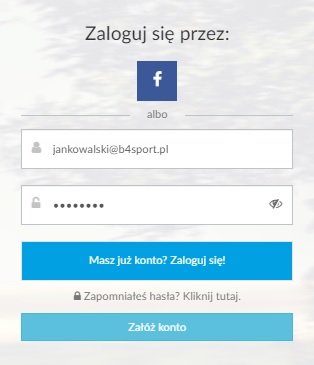
2. Na liście zawodów znajdź „Best Friend czyli byle do wiosny mój przyjacielu„ i kliknij „Dodaj aktywność”.
3. Wybierz sposób dodania wyniku z treningu.
- Dodaj plik GPX/TCX – wgraj plik GPX/TCX pobrany z aplikacji, którą zmierzony został dystans oraz czas Twój rezultat zostanie automatycznie zsynchronizowany z platformą wyników.
- Dodaj zdjęcie – wgraj plik w formacie jpeg, jpg, png. Wypełnij pola formularza – czas, data, dystans oraz przewyższenie. W przypadku ręcznego odczytu, wynik będzie musiał czekać na akceptację administratora.
- Zsynchronizuj swoje aktywności z aplikacją STRAVA – wybierz trening, a następnie kliknij ‘Dodaj’.
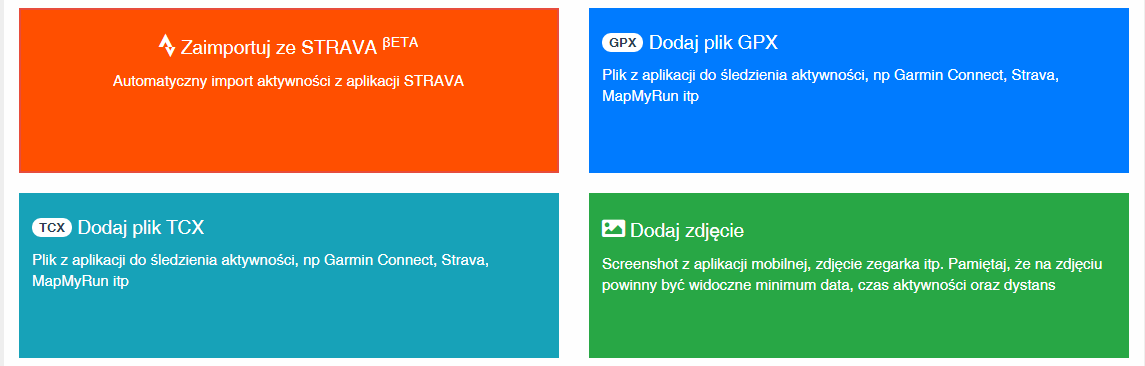
Uwaga! Jeżeli w danym dniu odbyłeś więcej niż 1 trening, pamiętaj, aby za każdym razem wgrać plik w tym samym formacie.
4. Po dodaniu wyniku, będziesz mógł sprawdzić swoje rezultaty, wystarczy kliknąć „Twój Wynik” na liście wydarzeń.
Jak pobrać plik GPX?
Podpowiadamy jak pobrać plik GPX z popularnych aplikacji mierzących aktywność fizyczną.
A. MapMyRun
1. Zaloguj się na konto używając przeglądarki Chrome https://www.mapmyrun.com/auth/login/?next=%2F. Znajdź interesującą Cię aktywność i przejdź do jej szczegółów klikając na nią.
2. Następnie należy pobrać rozszerzenie o nazwie MapMyRun GPX Exporter dostępne pod następującym linkiem: https://chrome.google.com/webstore/detail/mapmyrun-gpx-exporter/ojchmmlabomgmkpaelangjgilencigcg?hl=pl
3. Po pobraniu i zainstalowaniu rozszerzenia pojawi się możliwość eksportowania pliku GPX. Należy kliknąć na „export as GPX” aby zacząć pobieranie.
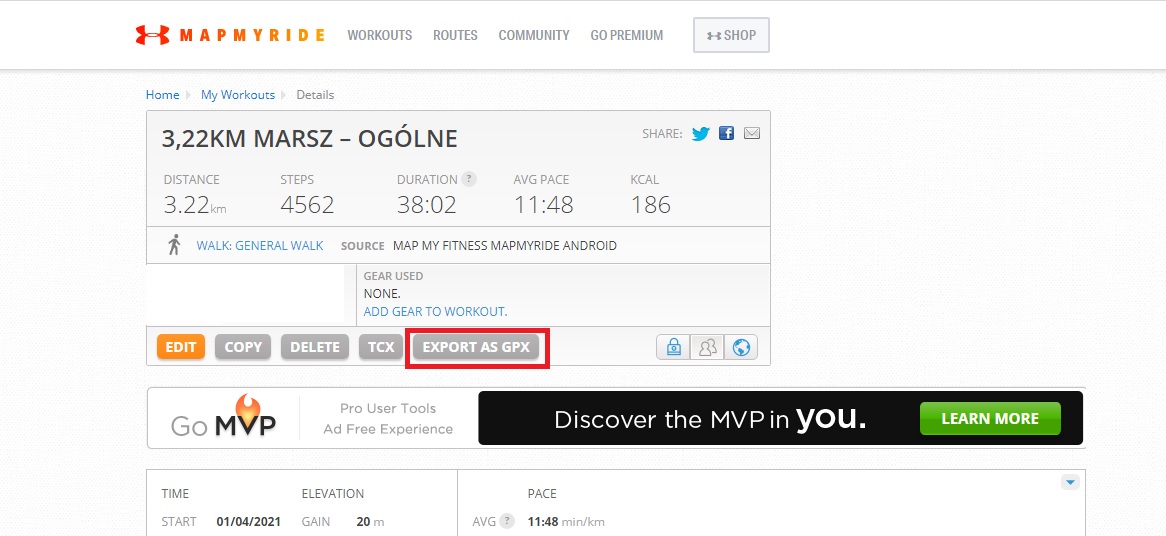
B. STRAVA
1. Zaloguj się panelu aplikacji STRAVA na stronie https://www.strava.com/
2. Przejdź do zakładki Training, a następnie z listy „My Activities” wybierz trening, który ma zostać wygenerowany do pliku gpx.
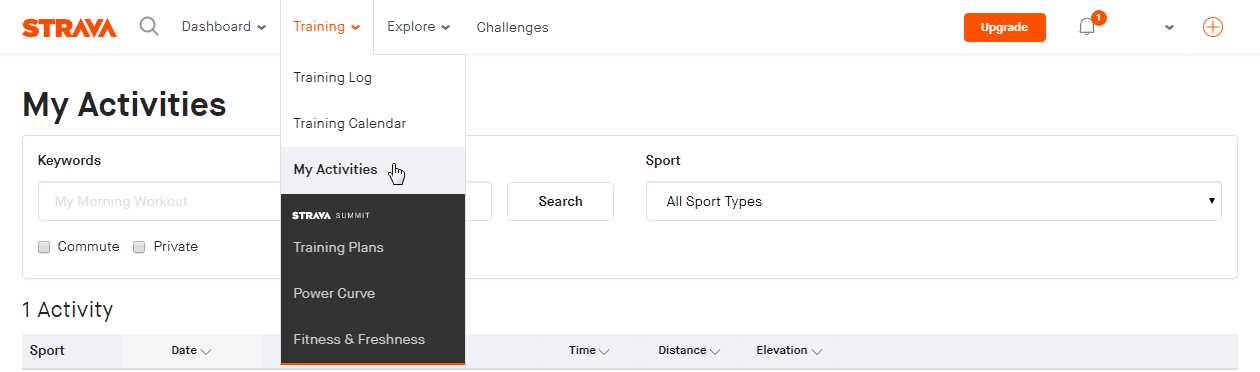
3. Kliknij menu z 3 kropkami, następnie wybierz Export GPX. Plik zostanie zapisany na Twoim komputerze.
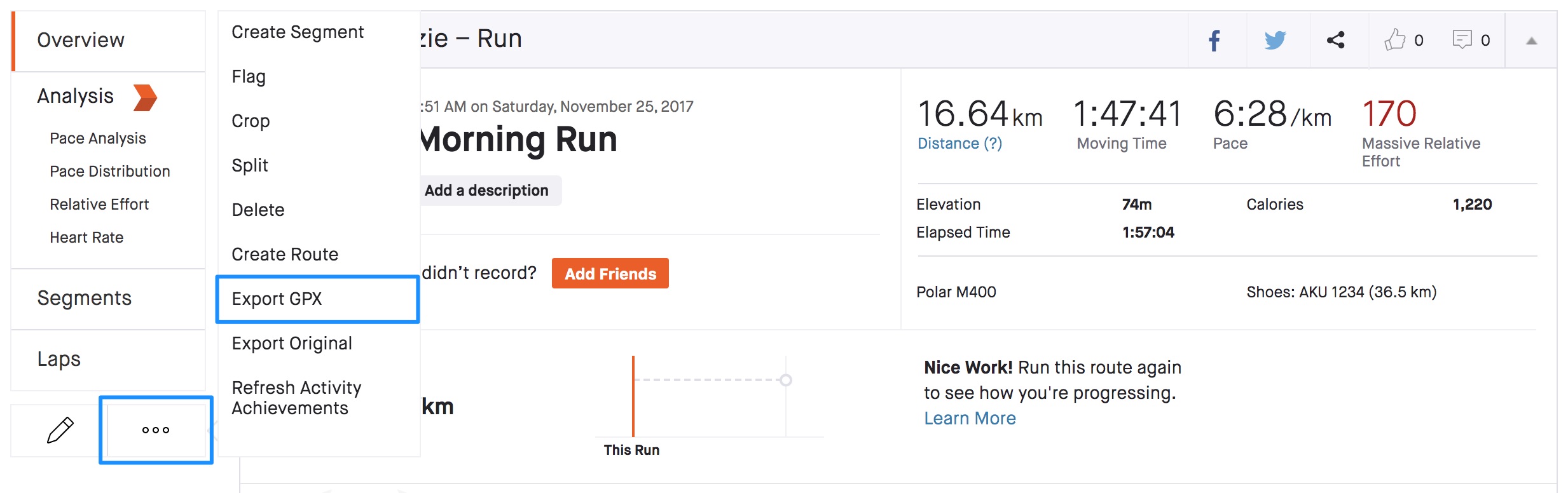
C. GARMIN CONNECT
1. Zaloguj się na https://connect.garmin.com/
2. W prawym górnym rogu znajduje się ikonka zębatki, kliknij w nią.
3. Z rozwiniętej listy wybierz „Eksportuj do pliku GPX”.